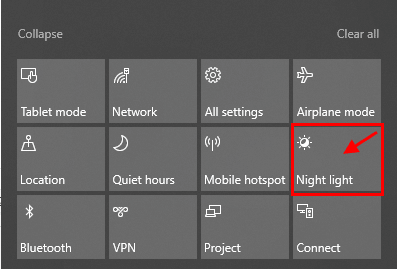Nočné používanie počítača vedie k závažným zdravotným rizikám, ktoré sú namáhavé pre vaše oči a ovplyvňujú vaše spánkové návyky. Štúdie naznačujú, že používanie zariadení vyžarujúcich modré svetlo v noci môže viesť k nespavosti. Nemôžeme sa zastaviť v používaní PC, ale spoločnosť Microsoft pre to prišla s riešením. Táto funkcia známa ako Nočné svetlo prechádza v noci automaticky do nočného režimu a tým sa chráni pred škodlivým modrým svetlom.
Tu je kompletný návod, ako používať nočné svetlo Windows 10
Ako zapnúť funkciu Nočné svetlo v systéme Windows 10
Krok 1 - Otvorte nastaveniekliknutím na tlačidlo Štart v systéme Windows hlavný panela potom kliknete na Ikona ozubeného kolieska.

Krok 2 - Teraz kliknite na systém.
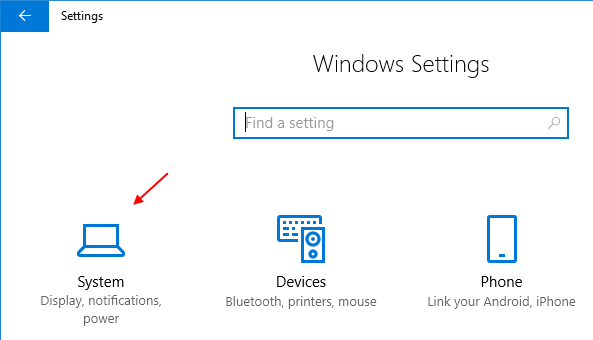
Krok 3 - Teraz kliknite na displejz ľavej strany ponuky a potom zapnúť Nastavenia nočného svetla.
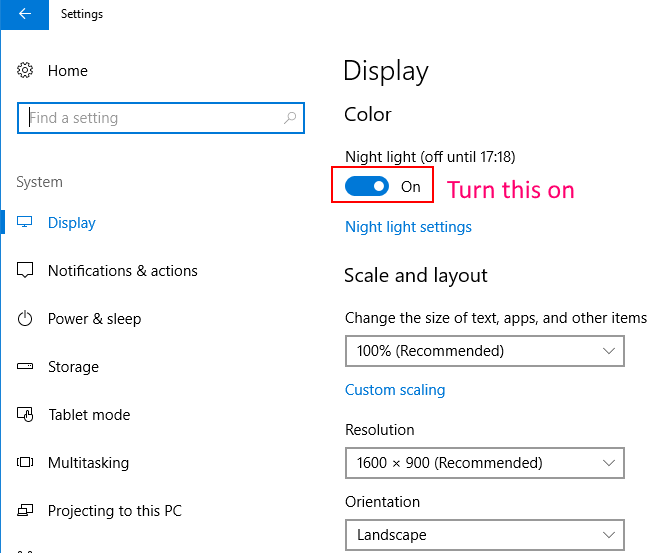
To je všetko. Vo Windows 10 PC ste povolili nastavenia nočného svetla.
Ako zmeniť predvolené časovanie nočného svetla Windows 10
Existuje už predvolené časovanie nastavené na základe vášho časového pásma a vašej polohy od večera do rána. Ak však chcete načasovať ďalšie zmeny, postupujte takto.
Krok 1 - Prejdite na Nastavenia -> Systém -> Displej a potom kliknite na Nastavenia nočného svetla.
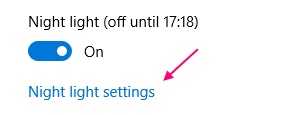
Krok 2 - Teraz najskôr vyberte Nastaviť hodiny a potom zmeňte časovanie začiatku a konca nastavenia nočného svetla.
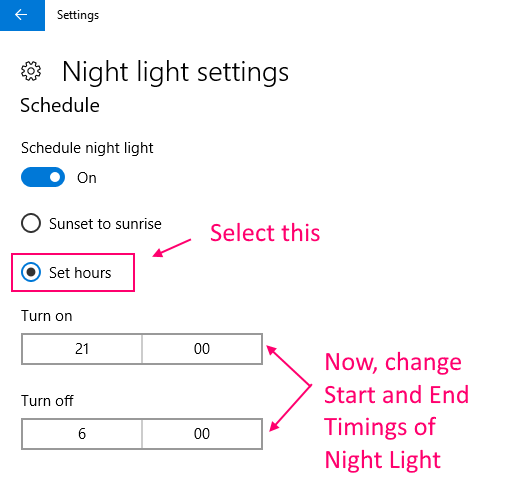
Ako nakonfigurovať teplotu farieb v nastaveniach nočného svetla
Krok 1 - Prejdite na Nastavenia -> Systém -> Displej a potom kliknite na Nastavenia nočného svetla.
Krok 2 - Teraz stačí kliknúť na ikonu posúvača posuňte posúvač zľava doprava, aby ste zistili, čo vám najlepšie vyhovuje.
Upozorňujeme, že keď na posuvník kliknete a presuniete ho, okamžite vám ukáže farebnú teplotu, ktorá sa objaví, ak ponecháte jazdec v tejto polohe.
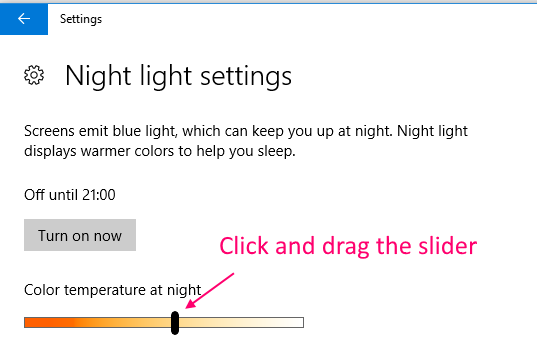
Ako okamžite zapnúť / vypnúť nočné svetlo
Táto vychytávka vám umožní okamžite zapnúť a vypnúť nočné svetlo bez ohľadu na nastavený čas.
Krok 1 - Stačí otvoriť akčné centrum kliknutím na jeho ikonu na paneli úloh.
Krok 2 - Teraz stačí kliknúť na rozširovať.
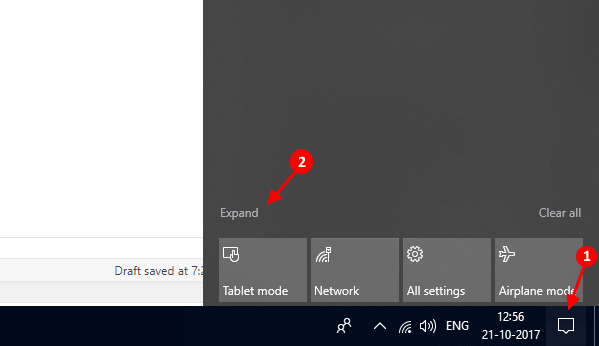
Krok 3 - Teraz stačí kliknúť na Nočné svetlo škatuľu a zapnite ju. Podobne to vypnete jednoduchým opätovným kliknutím.